
微信怎么设置电脑和手机只能登录一个 电脑上如何登录自己的微信账号
发布时间:2024-04-19 15:39:19 来源:锐得游戏网
在日常生活中,我们经常会遇到一个问题,那就是如何设置微信账号在电脑和手机上只能登录一个,对于一些有隐私需求的用户来说,这个问题尤为重要。在这篇文章中我们将重点介绍如何在电脑上登录自己的微信账号,以及如何设置只能在一个设备上登录,保护个人信息的安全。通过简单的步骤和设置,让您的微信账号更加安全可靠。
电脑上如何登录自己的微信账号
具体步骤:
1.首先在电脑上启动微信,在手机上确认登录
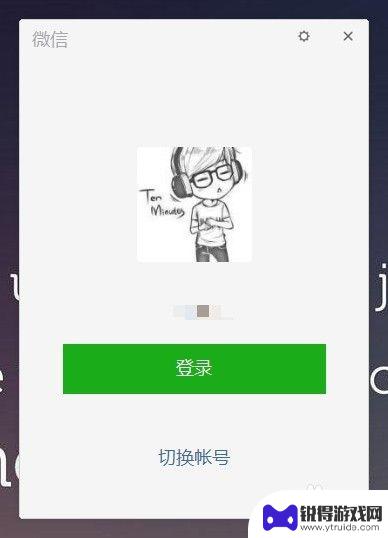

2.以下是登录界面,这是电脑上登录的微信号
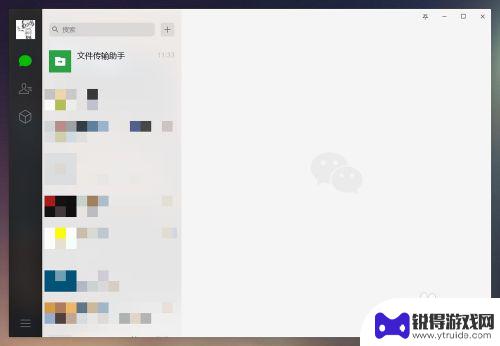
3.进入手机设置功能,将手机飞行模式打开
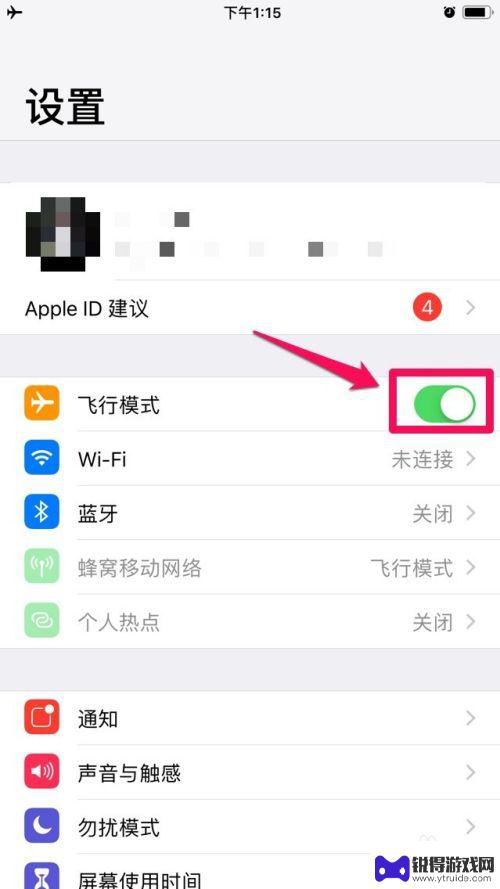
4.打开手机微信选择“我”-“设置”选择退出登录
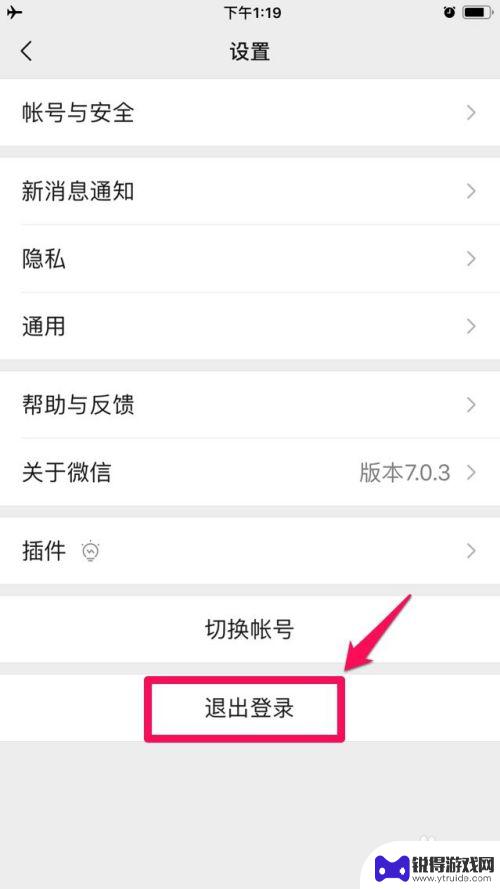
5.这时候手机会显示正在加载中,没关系,等待大约十到二十秒,手机会退出微信 登录
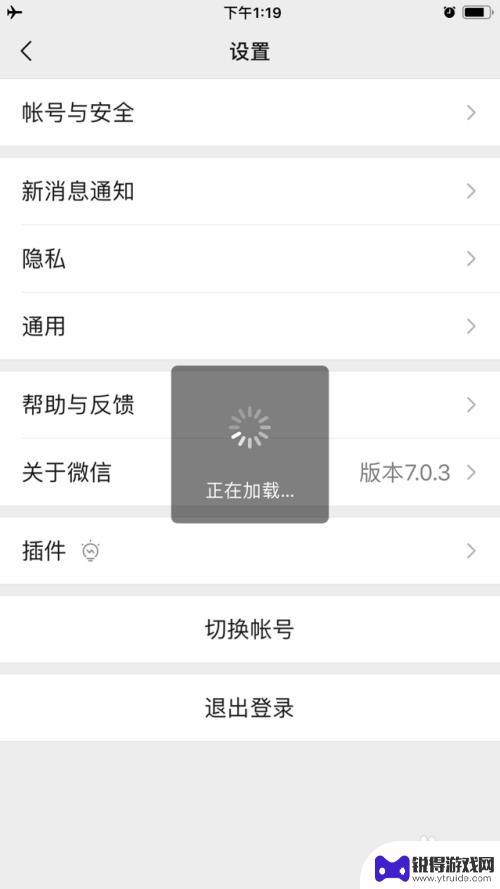
6.紧接着将手机飞行模式关掉,然后再回到微信登录界面找到“更多选项”选择登录其他账号。登录另外一个微信账号
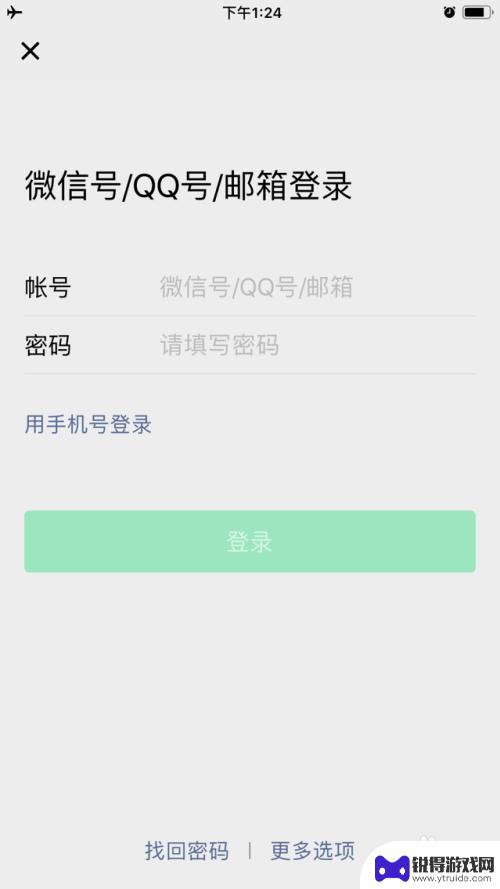
以上是关于如何设置微信,使电脑和手机只能登录一个的全部内容,如果您有需要,可以按照以上步骤进行操作,希望对大家有所帮助。
热门游戏
- 相关教程
- 小编精选
-
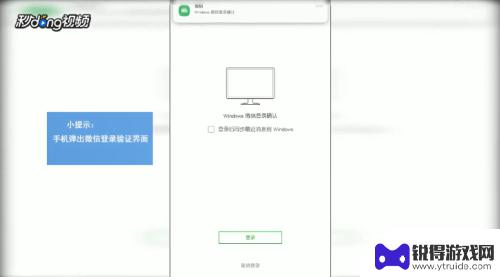
微信在电脑登录后怎么删除登录账户 电脑登录微信清除帐号操作步骤
微信是现代人们日常生活中不可或缺的沟通工具,但有时候我们可能需要在电脑上登录微信并删除之前登录过的账户,在电脑登录微信后,清除账户的操作步骤并不复杂,只需按照一定的流程进行操作...
2024-03-10
-
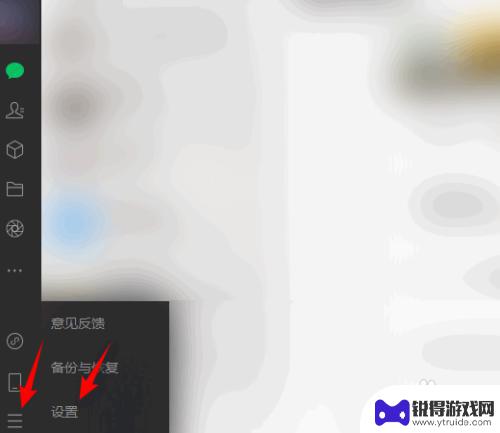
微信退出电脑登录 电脑微信如何退出登录
微信是一个非常普遍使用的社交应用,许多人都会在电脑上登录微信来方便聊天和管理好友,但有时候我们可能需要退出电脑上的微信登录,不仅是为了保护隐私,也可能是为了换一个账号登录。电脑...
2024-07-07
-
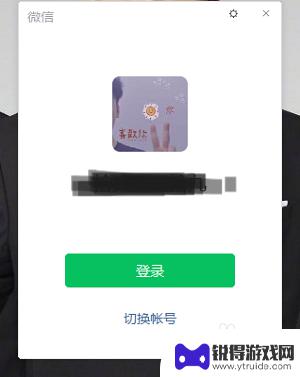
不用手机怎么登录电脑微信 在电脑上自动登录微信不用手机验证的方法
不用手机怎么登录电脑微信,在现代社会,手机已经成为人们生活中必不可少的工具之一,有时我们可能会遇到手机无法使用的情况,这时该如何登录电脑微信呢?幸运的是,有一种方法可以在电脑上...
2023-11-22
-
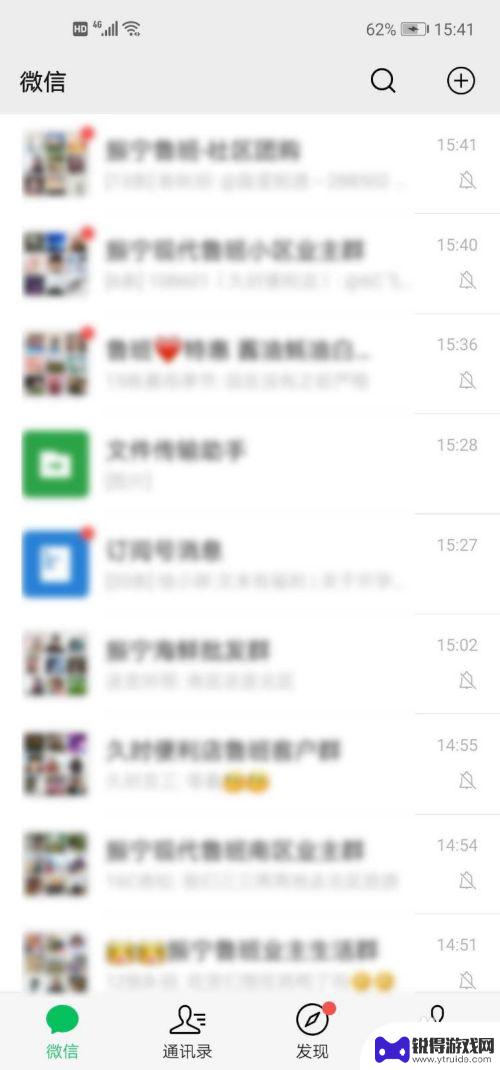
手机微信怎么退出电脑微信 手机微信怎么退出电脑端登录
手机微信和电脑微信是我们日常生活中经常使用的通讯工具,但是有时候我们可能会遇到需要退出电脑微信登录的情况,在手机微信退出电脑微信登录的操作上,很多人可能会感到困惑。不过其实退出...
2024-05-30
-
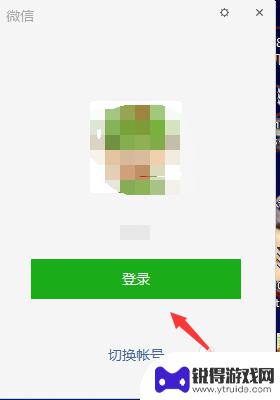
手机通知已关闭但还能收到信息 微信电脑登录后手机通知设置
手机通知已关闭,但在微信电脑登录后仍能收到信息,这究竟是怎么回事?原来微信电脑登录后会默认开启手机通知设置,即使手机端关闭了通知也会在电脑上弹出通知提醒,这种设计方便了用户在不...
2024-06-23
-
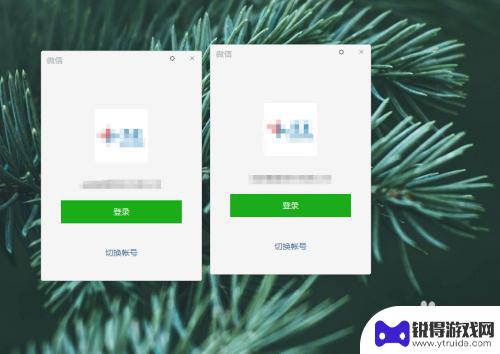
安卓手机怎么能同时登两个微信 如何实现电脑和手机同时登录多个微信账号
安卓手机怎么能同时登两个微信,在现代社交网络的日益发达,微信已成为我们生活中不可或缺的一部分,对于那些多账号需求的用户来说,同时登录多个微信账号却成为一个棘手的问题。幸运的是,...
2023-11-28
-

苹果6手机钢化膜怎么贴 iPhone6苹果手机如何正确贴膜钢化膜
苹果6手机作为一款备受追捧的智能手机,已经成为了人们生活中不可或缺的一部分,随着手机的使用频率越来越高,保护手机屏幕的需求也日益增长。而钢化膜作为一种有效的保护屏幕的方式,备受...
2025-02-22
-

苹果6怎么才能高性能手机 如何优化苹果手机的运行速度
近年来随着科技的不断进步,手机已经成为了人们生活中不可或缺的一部分,而iPhone 6作为苹果旗下的一款高性能手机,备受用户的青睐。由于长时间的使用或者其他原因,苹果手机的运行...
2025-02-22















